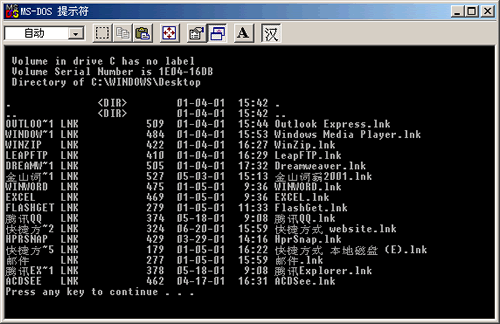使用技巧,常用命令:,特殊命令,直接進入,目錄命令,磁碟命令,檔案命令,其它命令,ping命令,shutdown,基本命令,ping,nbtstat,netstat,tracert,net,at,ftp,telnet,字元套用,單符號,多符號,程式進程,清除隨身碟病毒,
使用技巧
DOS命令不區分大小寫,比如C糟的Program Files,在
dos命令中完全可以用"progra~1"代替,加上英文引號是因為名稱的中間有空格(即多於一個詞),這一點是初學者經常忽略的。
常用命令:
(1)查看目錄內容命令 DIR
(2)指定執行檔搜尋目錄 PATH
(3)創建目錄命令 MD
(4)打開指定目錄命令 CD
(5)刪除當前指定的子目錄命令 RD
(6)改變當前盤符命令 C:
(7)檔案複製命令 COPY
(8)顯示文本檔案內容命令 TYPE
(9)更改檔案名稱命令 REN
(10)刪除檔案命令 DEL
(11)清除螢幕命令 CLS
特殊命令
重複上一次輸入的命令,可以使用F3鍵來完成,同時DOS下存在一個
doskey的命令記錄器,在命令行上執行doskey後將可以實現以下功能:
1、向上箭頭"↑"和向下箭頭"↓"-----回看上一次執行的命令
2、"Ctrl+C" 組合鍵或"Break"鍵 -----中斷操作
3、滑鼠操作"標記" -----------------用來選中文本
4、滑鼠操作"貼上" -----------------用來把剪貼簿內容貼上到提示符下
5、"F7"鍵 --------------------------查看及執行用過的命令
6、"/?" ----------------------------指定命令幫助
7、">" 及">>" ----------------------檔案重定向
參數:命令+ > +寫入路徑\檔案名稱
實例:
echo 百度歡迎你 >d:\1.txt ;寫入文本到指定檔案(如果檔案存在則替換)
netstat -an >>d:\1.txt ;追隨尾端寫入文本
直接進入
如直接進入D糟,D:
目錄命令
(一)md——建立子目錄
1.功能:創建新的子目錄
4.使用說明:
(1)“盤符”:指定要建立子目錄的
磁碟驅動器字母,若省略,則為當前驅動器;
(2)“路徑名”:要建立的子目錄的上級目錄名,若預設則建在當前目錄下。
例:(1)在c盤的根目錄下創建名為fox的子目錄;(2)在fox子目錄下再創建user子目錄。
md c:\ fox (在當前驅動器c盤下創建子目錄fox)
md c:\ fox\user (在fox 子目錄下再創建user子目錄)
(二)cd——改變當前目錄
1.功能:改變當前目錄
3.格式:CD [/D] [drive:][path]
4.使用說明:
(1)如果省略路徑和子目錄名則顯示當前目錄;
(2)如採用“cd\”格式,則退回到根目錄;
(3)如採用“cd..”格式則退回到上一級目錄。
(4)使用 /D 命令行開關,除了改變驅動器的當前目錄之外,還可改變當前驅動器。
例:(1)進入到user子目錄;(2)從user子目錄退回到子目錄;(3)返回到根目錄。
c:\>cd fox\user(進入fox子目錄下的user子目錄)
c:\fox\user>cd.. (退回上一級根目錄,注意cd後面跟著兩個點"..")。
c:\fox>cd\ (返回到根目錄)
c:\
(三)rd——刪除子目錄命令
1.功能:從指定的磁碟刪除子目錄。
2.類型:內部命令
4.使用說明:
(1)子目錄在刪除前必須是空的,也就是說需要先進入該子目錄,使用del(刪除檔案的命令)將其子目錄下的檔案刪空,然後再退回到上一級目錄,用rd命令刪除該子目錄本身;
(2)不能刪除根目錄和當前目錄。
例:要求把c盤fox子目錄下的user子目錄刪除,操作如下:
第一步:先將user子目錄下的檔案刪空;
c\>del c:\fox\user\*.* 或 del c:\fox\user 或 del c:\fox\user\*
(註:這樣只能刪除檔案,仍然不能刪除user目錄下的資料夾)
第二步,刪除user子目錄。
c\>rd c:\fox\user
(註:如果fox\user資料夾下仍有資料夾,這一步將不會奏效,怎樣解決呢?其實不必勞煩兩步,直接這樣 c\>rd c:\fox\user /s
加上了一個參數/s,如果不想讓系統詢問是否刪除,可以再加一個參數 /q)。
rd(RMDIR):在
DOS作業系統中用於刪除一個目錄
RMDIR [/S] [/Q] [drive:]path
RD [/S] [/Q] [drive:]path
注意:以下兩個參數只能在WINXP上使用(在
vista系統下其實也可以使用下述兩個參數!)
/S 除目錄本身外,還將刪除指定目錄下的所有子目錄和檔案。用於刪除目錄樹。
/Q 安靜模式,帶 /S 刪除目錄樹時不要求確認。
如:刪除D糟上名為myfile(此
資料夾是空的)的資料夾,可以輸入rd d:\myfile。
如果myfile非空,可輸入rd d:\myfile /S d:\myfile刪除myfile資料夾及其所有
子資料夾及檔案。
(四)dir——顯示磁碟目錄命令
1.功能:顯示磁碟目錄的內容。
2.類型:內部命令
3.格式:dir [
盤符][路徑][檔案名稱][/p][/w][/A[[:]屬性]][/O[:]排列順序]][/S]
4.使用說明:/p的使用;當欲查看的目錄太多,無法在一屏顯示完螢幕會一直往上卷,不容易看清,加上/p參數後,螢幕上會分面一次顯示23行的檔案信息,然後暫停,並提示;press any key to continue(按
任意鍵繼續)
/w的使用:加上/w只顯示檔案名稱,至於檔案大小及建立的日期和時間則都省略。加上參數後,每行可以顯示五個檔案名稱。
/A 顯示具有指定屬性的檔案。
屬性D 目錄 R 唯讀檔案 H 隱藏檔案 A 準備存檔的檔案
S 系統檔案 I 無內容索引檔案 L 解析點 - 表示“否”的前綴
/O 用分類順序列出檔案。
排列順序 N 按名稱(字母順序) S 按大小(從小到大) E 按擴展名(字母順序)
D 按日期/時間(從先到後) G 組目錄優先 - 反轉順序的前綴
/S 顯示指定目錄和所有子目錄中的檔案。
(五)path——路徑設定命令
2.類型:內部命令
3.格式:path[
盤符1]目錄[路徑名1]{[;盤符2:],〈
目錄路徑名2〉…}
4.使用說明:
(1)當運行一個執行檔時,
dos會先在當前目錄中搜尋該檔案,若找到則運行之;若找不到該檔案,則根據path命令所設定的路徑,順序逐條地到目錄中搜尋該檔案;
(2)path命令中的路徑,若有兩條以上,各路徑之間以一個分號“;”隔開;
(3)path命令有三種使用方法:
path[盤符1:][路徑1][盤符2:][路徑2]…(設定
執行檔的搜尋路徑) path:(取消所有路徑)
path:(顯示當前所設的路徑)
(六)tree——顯示磁碟目錄結構命令
1.功能:顯示指定驅動器上所有
目錄路徑和這些目錄下的所有檔案名稱。
3.格式:tree [
盤符:][/f][>prn]
4.使用說明:
(1)使用/f參數時顯示所有目錄及目錄下的所有檔案,省略時,只顯示目錄,不顯示目錄下的檔案;
(2)選用>prn參數時,則把所列目錄及目錄中的檔案名稱列印輸出。
(七)deltree——刪除整個目錄命令
1.功能:將整個目錄及其下屬子目錄和檔案刪除。
2.類型:外部命令
4.使用說明:該命令可以一步就將目錄及其下的所有檔案、子目錄、更下層的子目錄一併刪除,而且不管檔案的屬性為隱藏、系統或唯讀,只要該檔案位於刪除的目錄之下,deltree都一視同仁,照刪不誤。使用時務必小心!
(八)tasklist——顯示進程
1.功能:將整個計算機的進程顯示出來,同
任務管理器。
2.類型:外部命令
3.格式:tasklist
4.使用說明:運行 cmd tasklist
磁碟命令
(一)format——磁碟格式化命令
1.功能:對磁碟進行格式化,劃分
磁軌和
扇區;同時檢查出整個磁碟上有無帶缺陷的磁軌,對
壞道加註標記;建立目錄區和
檔案分配表,使磁碟作好接收
dos的準備。
2.類型:外部命令
3.格式:format〈
盤符:〉[/s][/4][/q]
4.使用說明:
(1)命令後的盤符不可預設,若對硬碟進行格式化,則會如下列提示:warning:all data on non
——removable disk
drive c:will be lost !
proceed with format (y/n)?
(警告:所有數據在c盤上,將會丟失,確實要繼續格式化嗎?{y(確定)/n(否定)})
(2)若是對
軟碟進行格式化,則會如下提示:insert new diskette for drive a;
and press enter when ready…
(3)選用[/s]參數,將把dos系統檔案io.sys、msdos.sys及command複製到磁碟上,使該磁碟可以做為
dos啟動盤。若不選用/s參數,則格式化後的磁碟只能讀寫信息,而不能做為
啟動盤;
(4)選用[/4]參數,在1.2mb的高密度軟碟機中格式化360kb的低密度盤;
(6)選用[/u]參數,表示無條件格式化,即破壞原來磁碟上所有數據。不加/u,則為安全格式化,這時先建立一個鏡象檔案保存原來的fat表和根目錄,必要時可用unformat恢復原來的數據。
(二)unformat恢復格式化命令
1.功能:對進行過格式化誤操作丟失數據的磁碟進行恢復。
2.類型:外部命令
3.格式:unformat〈
盤符〉[/l][/u][/p][/test]
4.使用說明:用於將被“非破壞性”格式化的磁碟恢復。根目錄下被刪除的檔案或子目錄及磁碟的系統
扇區(包括fat、根目錄、boot扇區及
硬碟分區表)受損時,也可以用unformat來搶救。
(1)選用/l參數列出找到的子目錄名稱、檔案名稱稱、大致日期等信息,但不會真的做unformat工作。
(2)選用/p參數將顯示於螢幕的報告(包含/l參數所產生的信息)同時也送到印表機。運行時螢幕會顯示:“print out will
be sent to lpt1”
(3)選用/test參數只做模擬試驗(test)不做真正的寫入動作。使用此參數螢幕會顯示:“simulation only”
(4)選用/u參數不使用mirror
映像檔案的數據,直接根據磁碟現狀進行unformat。
(5)選用/psrtn;修復硬碟分區表。
若在
盤符之後加上/p、/l、/test之一,都相當於使用了/u參數,unformat會“假設”此時磁碟沒有mirror映像檔案。
注意:unformat對於剛format的磁碟,可以完全恢復,但format後若做了其它數據的寫入,則unformat就不能完整的救回數據了。unformat並非是萬能的,由於使用unformat會重建fat與根目錄,所以它也具有較高的危險性,操作不當可能會擴大損失,如果僅誤刪了幾個檔案或子目錄,只需要利用undelete就夠了。
(三)chkdsk——檢查磁碟當前狀態命令
1.功能:顯示磁碟狀態、記憶體狀態和指定路徑下指定檔案的不連續數目。
2.類型:外部命令
3.格式:chkdsk [
盤符:][路徑][檔案名稱][/f][/v]
4.使用說明:
(1)選用[檔案名稱]參數,則顯示該檔案占用磁碟的情況;
(2)選[/f]參數,糾正在指定磁碟上發現的邏輯錯誤;
(3)選用[/v]參數,顯示盤上的所有檔案和路徑。
(四)diskcopy——整盤複製命令
2.類型:外部命令
3.格式:diskcopy[
盤符1:][盤符2:]
4.使用說明:
(1)如果目標軟碟沒有格式化,則複製時系統自動選進行格式化。
(2)如果目標軟碟上原有檔案,則複製後將全部丟失。
(3)如果是單驅動器複製,系統會提示適時更換源盤和目標盤,請操作時注意分清源盤和目標盤。
(五)label——建立磁碟卷標命令
1.功能:建立、更改、刪除磁碟卷標。
2.類型:外部命令
4.使用說明:
(1)卷標名為要建立的卷標名,若預設此參數,則系統提示鍵入卷標名或詢問是否刪除原有的卷標名;
(2)卷標名由1至11個字元組成。
(六)vol——顯示磁碟卷標命令
1.功能:查看磁碟卷標號。
2.類型:內部命令
3.格式:vol[盤符:]
(七)scandisk——檢測、修復磁碟命令
1.功能:檢測磁碟的fat表、
目錄結構、檔案系統等是否有問題,並可將檢測出的問題加以修復。
2.類型:外部命令
3.格式:scandisk[
盤符1:]{[盤符2:]…}[/all]
4.使用說明:
(1)scandisk適用於硬碟和
軟碟,可以一次指定多個磁碟或選用[/all]參數指定所有的磁碟;
(2)可自動檢測出磁碟中所發生的交叉連線、丟失簇和目錄結構等邏輯上的錯誤,並加以修復。
(八)defrag——重整磁碟命令
1.。功能:整理磁碟,消除磁碟碎塊。
2.類型:外部命令
4.使用說明:選用/f參數,將檔案中存在盤上的碎片消除,並調整磁碟檔案的安排,確保檔案之間毫無空隙。從而加快
讀盤速度和節省磁碟空間。
(九)sys——系統複製命令
1.功能:將當前驅動器上的
dos系統檔案io.sys,msdos.sys和command 傳送到指定的驅動器上。
2.類型:外部命令
3.格式:sys[盤符:]
*使用說明:如果磁碟剩餘空間不足以存放系統檔案,則提示:no room for on destination disk.
檔案命令
(一)copy檔案複製命令
1.功能:拷貝一個或多個檔案到指定盤上。
2.類型:內部命令
3.格式:copy [源盤][路徑](源檔案名稱) [目標盤][路徑](目標檔案名稱)
4.使用說明:
(1)copy是檔案對檔案的方式複製數據,複製前目標盤必須已經格式化;
(2)複製過程中,目標盤上相同檔案名稱稱的舊檔案會被
源檔案取代;
(3)複製檔案時,必須先確定目標盤有足夠的空間,否則會出現;insufficient的錯誤信息,提示磁碟空間不夠;
(4)檔案名稱中允許使用通配舉“*”“?”,可同時複製多個檔案;
(5)copy命令中源檔案名稱必須指出,不可以省略。
(6)複製時,目標檔案名稱可以與源檔案名稱相同,稱作“同名拷貝”此時目標檔案名稱可以省略;
(7)複製時,目標檔案名稱也可以與源檔案名稱不相同,稱作“異名拷貝”,此時,目標檔案名稱不能省略;
(8)複製時,還可以將幾個
檔案合併為一個檔案,稱為“合併拷貝”,格式如下:copy;[源盤][路徑]〈源檔案名稱1〉+〈源檔案名稱2〉…[目標盤][路徑]〈目標檔案名稱〉;
(9)利用copy命令,還可以從鍵盤上輸入數據建立檔案,格式如下:copy con [
盤符:][路徑]〈檔案名稱〉;
編輯結束後,Ctrl+Z保存編輯。
(10)注意:copy命令的使用格式,源檔案名稱與目標檔案名稱之間必須有空格!
(二)xcopy——目錄複製命令
1.功能:複製指定的目錄和目錄下的所有檔案連同
目錄結構。
2.類型:外部命令
3.格式:xcopy [源盤:]〈源路徑名〉[目標盤符:][目標路徑名][/s][/v][/e]
4.使用說明:
(1)xcopy是copy的擴展,可以把指定的目錄連檔案和目錄結構一併拷貝,但不能拷貝隱藏檔案和系統檔案;
(2)使用時源盤符、源目標路徑名、源檔案名稱至少指定一個;
(3)選用/s時對源目錄下及其子目錄下的所有檔案進行copy。除非指定/e參數,否則/s不會拷貝空目錄,若不指定/s參數,則xcopy只拷貝源目錄本身的檔案,而不涉及其下的子目錄;
(4)選用/v參數時,對的拷貝的
扇區都進行較驗,但速度會降低。
(三)type——顯示檔案內容命令
2.類型:內部命令。
4.使用說明:
(1)顯示由ascii碼組成的文本檔案,對.exe或.com等為擴展名的檔案,其顯示的內容是無法閱讀的,沒有實際意義;
(2)該命令一次只可以顯示一個檔案的內容,不能使用
通配符;
(3)如果檔案有擴展名,則必須將擴展名寫上;
(4)當檔案較長,一屏顯示不下時,可以按以下格式顯示;type[盤符:][路徑]〈檔案名稱〉|more,more為分屏顯示命令,使用些參數後當滿屏時會暫停,按
任意鍵會繼續顯示。
(5)若需將檔案內容列印出來,可用如下格式:
此時,印表機應處於在線上狀態。
(四)ren——檔案改名命令
1.功能:更改檔案名稱稱
2.類型:內部命令
3.格式:ren[盤符:][路徑]〈舊檔案名稱〉〈新檔案名稱〉
4.使用說明:
(1)新檔案名稱前不可以加上盤符和路徑,因為該命令只能對同一盤上的檔案更換檔案名稱;
(五)fc——檔案比較命令
1.功能:比較檔案的異同,並列出差異處。
2.類型:外部命令
3.格式:fc[
盤符:][路徑名]〈檔案名稱〉[盤符:][路徑名][檔案名稱][/a][/c][/n]
4.使用說明:
(2)選用/b參數,為二進制比較模式;
(3)選用/c參數,將大小寫字元看成是相同的字元。
(4)選用/n參數,在ascii碼比較方式下,顯示相異處的行號。
(六)attrib——修改檔案屬性命令
1.功能:修改指定檔案的屬性。(檔案屬性參見2.5.4(二)檔案屬性一節)
2.類型:外部命令。
3.格式:attrib[檔案名稱][r][—r][a][—a][h][—h][—s]
4.使用說明:
(1)選用r參數,將指定檔案設為唯讀屬性,使得該檔案只能讀取,無法寫入數據或刪除;選用—r參數,去除唯讀屬性;
(2)選用a參數,將檔案設定為檔案屬性;選用—a參數,去除檔案屬性; (3)選用h參數,將檔案調協為隱含屬性;選用—h參數,去隱含屬性;
(4)選用s參數,將檔案設定為系統屬性;選用—s參數,去除系統屬性; (5)選用/s參數,對當前目錄下的所有子目錄及作設定。
(七)del——刪除檔案命令
1.功能:刪除指定的檔案。
2.類型:內部命令
3.格式:del[
盤符:][路徑]〈檔案名稱〉[/p]
4.使用說明:
(1)選用/p參數,系統在刪除前詢問是否真要刪除該檔案,若不使用這個參數,則自動刪除;
(2)該命令不能刪除屬性為隱含或唯讀的檔案;
(4)若要刪除磁碟上的所有檔案(del*·*或del·),則會提示:(arey ou sure?)(你確定嗎?)若回答y,則進行刪除,回答n,則取消此次刪除作業。
(八)undelete——恢復刪除命令
1.功能:恢復被誤刪除命令
2.類型:外部命令。
3.格式:undelete[
盤符:][路徑名]〈檔案名稱〉[/
dos][/list][/all]
4.使用說明:使用undelete可以使用“*”和“?”
通配符。
(1)選用/dos參數根據目錄里殘留的記錄來恢復檔案。由於檔案被刪除時,目錄所記載斬檔案名稱第一個字元會被改為e5,dos即依據檔案開頭的e5和其後續的字元來找到欲恢復的檔案,所以,undelete會要求用戶輸入一個字元,以便將檔案名稱字補齊。但此字元不必和原來的一樣,只需符合dos的檔案名稱規則即可。
(2)選用/list只“列出”符合指定條件的檔案而不做恢復,所以對磁碟內容完全不會有影響。
(3)選用/all自動將可完全恢復的檔案完全恢復,而不一一地詢問用戶,使用此參數時,若undelete利用目錄里殘留的記錄來將檔案恢復,則會自動選一個字元將檔案名稱補齊,並且使其不與現存檔案名稱相同,選用字元的優選順序為:#%——0000123456789a~z。
undelete還具有建立檔案的防護措施的功能,已超出本課程授課範圍,請讀者在使用些功能時查閱有關
dos手冊。
其它命令
(一)cls——清螢幕命令
1功能:清除螢幕上的所有顯示,游標置於螢幕左上角。
3格式:cls
(二)ver查看系統版本號命令
1功能:顯示當前系統版本號
2類型:內部命令
3格式:ver
(三)date日期設定命令
2類型:內部命令
3格式:date[mm——dd——yy]
4使用說明:
(1)省略[mm——dd——yy]顯示系統日期並提示輸入新的日期,不修
改則可直接按
回車鍵,[mm——dd——yy]為“月月——日日——年年”格式;
(2)當機器開始啟動時,有自動處理檔案(autoexec.bat)被執行,則系統不提示輸入系統日期。否則,提示輸入新日期和時間。
(四)time系統時鐘設定命令
1功能:設定或顯示系統時期。
2類型:內部命令
3格式:time[hh:mm:ss:xx]
(五)mem查看當前記憶體狀況命令
1功能:顯示當前記憶體使用的情況
3格式:mem[/c][/f][/m][/p]
4使用說明:
(1)選用/c參數列出裝入
常規記憶體和cmb的各檔案的長度,同時也
顯示記憶體空間的使用狀況和最大的可用空間;
(2)選用/f參數分別列出當前常規記憶體剩餘的位元組大小和umb可用的區域及大小;
(3)選用/m參數顯示該模組使用記憶體地地址、大小及模組性質;
(4)選用/p參數指定當輸出超過一屏時,暫停供用戶查看。
(六)msg顯示系統信息命令:
1功能:顯示系統的硬體和作業系統的狀況。
2類型:外部命令
3格式:msg[/s]
4使用說明:
(1)選用/i參數時,不檢測硬體;
(2)選用/b參數時,以黑白方式啟動msg;
(3)選用/s參數時,顯示出簡明的系統報告。
ping命令
對於windows下ping命令相信大家已經再熟悉不過了,但是能把ping的功能發揮到最大的人卻並不是很多,當然我也並不是說我可以讓ping發揮最大的
功能,我也只不過經常用ping這個工具,也總結了一些小經驗,現在和大家分享一下。
參照ping命令的幫助
說明,使用ping時可用到的技巧,ping只有在安裝了tcp/ip協定以後才可以使用:
ping [-t] [-a] [-n count] [-l length] [-f] [-i ttl] [-v tos] [-r count] [-s count] [[-j computer-list] | [-k computer-list]] [-wz timeout] destination-list
options:
-t ping the specified host until stopped to see statistics and continue - type control-break;to stop - type control-c.
不停的ping地方主機,直到你按下control-c。
此功能沒有什麼特別的技巧,不過可以配合其他參數使用,將在下面提到。
net use \\ip\ipc$ " " /user:" " 建立ipc
空連結net use \\ip\ipc$ "密碼" /user:"用戶名" 建立ipc非空連結
net use h: \\ip\c$ "密碼" /user:"用戶名" 直接登入後映射對方c:到本地為h:
net use h: \\ip\c$ 登入後映射對方c:到本地為h:
net use \\ip\ipc$ /del 刪除ipc連結
net use h: /del 刪除映射對方到本地的為h:的映射
net user 用戶名 密碼 /add 建立用戶
net user guest /active:yes 激活guest用戶
net user 查看有哪些用戶
net localgroup ***istrators 用戶名 /add 把“用戶”添加到管理員中使其具有管理員許可權,注意:***istrator後加s用複數
net start 查看開啟了哪些服務net start 服務名 開啟服務;(如:net start telnet,
net start schedule)net stop 服務名 停止某服務
net time \\目標ip 查看對方時間
net time \\目標ip /set 設定本地計算機時間與“目標ip”主機的
時間同步,加上參數/yes可取消確認信息
net view 查看本地區域網路內開啟了哪些共享
net view \\ip 查看對方區域網路內開啟了哪些共享
net config 顯示系統網路設定
net logoff 下線的共享
net pause 服務名 暫停某服務
net send ip "文本信息" 向對方發信息
net ver 區域網路內正在使用的網路連線類型和信息
net share 查看本地開啟的共享
net share ipc$ 開啟ipc$共享
net share ipc$ /del 刪除ipc$共享
net share c$ /del 刪除c:共享
net user guest 12345 用guest用戶登入後用將密碼改為12345net password 密碼 更改系統登入密碼
netstat -a 查看開啟了哪些連線埠,常用
netstat -annetstat -n 查看連線埠的網路連線情況,常用
netstat -annetstat -v 查看正在進行的工作
netstat -p 協定名 例:netstat -p tcp/ip 查看某協定使用情況(查看tcp/ip協定使用情況)
netstat -s 查看正在使用的所有協定使用情況
nbtstat -a ip 對方136到139其中一個連線埠開了的話,就可查看對方最近登入的用戶名(03前的為用戶名)-注意:參數-a要大寫
tracert -參數 ip(或計算機名)
跟蹤路由(
數據包),參數:“-w數字”用於設定逾時間隔。
ping ip(或域名) 向對方主機傳送默認大小為32位元組的數據,參數:“-l[空格]數據包大小”;“-n傳送數據次數”;“-t”指一直ping。
ping -t -l 65500 ip 死亡之ping(傳送大於64k的檔案並一直ping就成了死亡之ping)
ipconfig (winipcfg) 用於windows nt及xp(windows 95 98)查看本地ip地址,
ipconfig可用參數“/all”顯示全部配置信息
tlist -t 以樹行列表顯示進程(為系統的附加工具,默認是沒有安裝的,在
安裝目錄的support/tools資料夾內)
kill -f 進程名 加-f參數後強制結束某進程(為系統的附加工具,默認是沒有安裝的,在安裝目錄的support/tools資料夾內)
del -f 檔案名稱加-f參數後就可刪除
唯讀檔案,/ar、/ah、/as、/aa分別表示刪除唯讀、隱藏、系統、存檔檔案,/a-r、/a-h、/a-s、/a-a表示刪除除唯讀、隱藏、系統、存檔以外的檔案。例如“del/ar *.*”表示刪除當前目錄下所有只讀檔案,“del/a-s *.*”表示刪除當前目錄下除系統檔案以外的所有檔案
shutdown
命令如下:
shutdown.exe -a 取消關機
shutdown.exe -s 關機
shutdown.exe -f 強行關閉應用程式。
shutdown.exe -m \\計算機名 控制遠程計算機。
shutdown.exe -i 顯示
圖形用戶界面,但必須是Shutdown的第一個參數。
shutdown.exe -l 註銷當前用戶。
shutdown.exe -r 關機並重啟。
shutdown.exe -t時間 設定關機倒計時。
shutdown.exe -c"訊息內容" 輸入關機對話框中的訊息內容(不能超127個
字元)。
比如你的電腦要在24:00關機,可以選擇“開始→運行”,輸入“at 24:00 Shutdown -s”,這樣,到了24點,電腦就會出現“系統關機”對話框,默認有30秒鐘的倒計時並提示你保存工作。如果你想以倒計時的方式關機,可以輸入“
Shutdown.exe -s -t 7200”,這裡表示120分鐘後
自動關機,“7200”代表120分鐘。
如果想取消的話,可以在運行中輸入“shutdown -a”。另外輸入“shutdown -i”,則可以打開設定自動關機對話框,對自動關機進行設定。
讓Windows 2000也實現同樣的效果,可以把Shutdown.exe複製到系統目錄System32下
eg:shutdown.exe -s -m \\z20235
當然你還可以把shutdown與at命配合使用來
定時關機,會更加的精確,格式:at 關機時間 shutdown 選項
實例:at 12:45 shutdown -s -t 20 就是讓機子在12:45關機,並倒計時20秒。須要注意的是在使用它時須先打開 “Task Scheduler”服務。
基本命令
ping
它是用來檢查網路是否通暢或者網路連線速度的命令。作為一個生活在網路上的管理員或者黑客來說,ping命令是第一個必須掌握的DOS命令,它所利用的原理是這樣的:網路上的機器都有唯一確定的IP位址,我們給目標IP位址傳送一個
數據包,對方就要返回一個同樣大小的數據包,根據返回的數據包我們可以確定目標
主機的存在,可以初步判斷目標主機的作業系統等。下面就來看看它的一些常用的操作。先看看幫助吧,在DOS視窗中鍵入:ping /? 回車,。所示的幫助畫面。在此,我們只掌握一些基本的很有用的參數就可以了(下同)。
-t 表示將不間斷向目標IP傳送數據包,直到我們強迫其停止。試想,如果你使用100M的寬頻接入,而目標IP是56K的小貓,那么要不了多久,目標IP就因為承受不了這么多的數據而掉線,呵呵,一次攻擊就這么簡單的實現了。
-l 定義傳送數據包的大小,默認為32位元組,我們利用它可以最大定義到65500位元組。結合上面介紹的-t參數一起使用,會有更好的效果喔。
-n 定義向目標IP傳送數據包的次數,默認為3次。如果
網路速度比較慢,3次對我們來說也浪費了不少時間,因為現在我們的目的僅僅是判斷目標IP是否存在,那么就定義為一次吧。
說明一下,如果-t 參數和 -n參數一起使用,ping命令就以放在後面的參數為標準,比如“ping IP -t -n 3”,雖然使用了-t參數,但並不是一直ping下去,而是只ping 3次。另外,ping命令不一定非得ping IP,也可以直接ping
主機域名,這樣就可以得到主機的IP。
nbtstat
該命令使用TCP/IP上的NetBIOS顯示協定統計和當前TCP/IP連線,使用這個命令你可以得到遠程
主機的NETBIOS信息,比如用戶名、所屬的工作組、網卡的MAC地址等。在此我們就有必要了解幾個基本的參數。
-a 使用這個參數,只要你知道了遠程主機的機器名稱,就可以得到它的NETBIOS信息(下同)。
-A 這個參數也可以得到遠程主機的NETBIOS信息,但需要你知道它的IP。
當得到了對方的IP或者機器名的時候,就可以使用nbtstat命令來進一步得到對方的信息了,這又增加了我們入侵的保險係數。
netstat
這是一個用來查看網路狀態的命令,操作簡便功能強大。
-a 查看
本地機器的所有開放連線埠,可以有效發現和預防木馬,可以知道機器所開的服務等信息,如圖4。
這裡可以看出本地機器開放有FTP服務、Telnet服務、郵件服務、WEB服務等。用法:netstat -a IP。
-r 列出當前的
路由信息,告訴我們本地機器的
網關、
子網掩碼等信息。用法:netstat -r IP。
tracert
跟蹤路由信息,使用此命令可以查出數據從
本地機器傳輸到目標主機所經過的所有途徑,這對我們了解
網路布局和結構很有幫助。如圖5。
這裡說明數據從本地機器傳輸到192.168.0.1的機器上,中間沒有經過任何中轉,說明這兩台機器是在同一段區域網路內。用法:tracert IP。
net
這個命令是
網路命令中最重要的一個,必須透徹掌握它的每一個子命令的用法,因為它的功能實在是太強大了 在這裡,我們重點掌握幾個常用的子命令。
net view
使用此命令查看遠程
主機的所有共享資源。命令格式為net view \\IP。
net use
把遠程主機的某個共享資源影射為本地盤符,圖形界面方便使用。命令格式為net use x: \\IP\sharename。上面一個表示把192.168.0.5IP的共享名為magic的目錄影射為本地的Z盤。下面表示和192.168.0.7建立IPC$連線(net use $">\\IP\IPC$ "password" /user:"name"),
建立了IPC$連線後,呵呵,就可以上傳檔案了:copy nc.exe $">\\192.168.0.7\admin$,表示把本地目錄下的nc.exe傳到遠程主機,結合後面要介紹到的其他DOS命令就可以實現入侵了。
net start
使用它來啟動遠程主機上的服務。當你和遠程主機建立連線後,如果發現它的什麼服務沒有啟動,而你又想利用此服務怎么辦?就使用這個命令來啟動吧。用法:net start servername,如圖9,成功啟動了telnet服務。
net stop
入侵後發現遠程
主機的某個服務礙手礙腳,怎么辦?利用這個命令停掉就ok了,用法和net start同。
net user
查看和帳戶有關的情況,包括新建帳戶、刪除帳戶、查看特定帳戶、激活帳戶、帳戶禁用等。這對我們入侵是很有利的,最重要的,它為我們克隆帳戶提供了前提。鍵入不帶參數的net user,可以查看所有用戶,包括已經禁用的。下面分別講解。
1,net user abcd 1234 /add,新建一個用戶名為abcd,密碼為1234的帳戶,默認為user組成員。
2,net user abcd /del,將用戶名為abcd的用戶刪除。
3,net user abcd /active:no,將用戶名為abcd的用戶禁用。
4,net user abcd /active:yes,激活用戶名為abcd的用戶。
5,net user abcd,查看用戶名為abcd的用戶的情況
net localgroup 查看所有和用戶組有關的信息和進行相關操作。鍵入不帶參數的net localgroup即列出當前所有的用戶組。在入侵過程中,我們一般利用它來把某個帳戶提升為administrator組帳戶,這樣我們利用這個帳戶就可以控制整個遠程
主機了。
net time
這個命令可以查看遠程主機當前的時間。如果你的目標只是進入到遠程主機裡面,那么也許就用不到這個命令了。但簡單的入侵成功了,難道只是看看嗎?我們需要進一步滲透。這就連遠程主機當前的時間都需要知道,因為利用時間和其他手段(後面會講到)可以實現某個命令和程式的定時啟動,為我們進一步入侵打好基礎。用法:net time \\IP。
at
這個命令的作用是安排在特定日期或時間執行某個特定的命令和程式(知道net time的重要了吧?)。當我們知道了遠程主機的當前時間,就可以利用此命令讓其在以後的某個時間(比如2分鐘後)執行某個程式和命令。用法:at time command \\computer。
表示在6點55分時,讓名稱為a-01的計算機開啟telnet服務(這裡net start telnet即為開啟telnet服務的命令)。
ftp
首先在命令行鍵入ftp回車,出現ftp的提示符,這時候可以鍵入“help”來查看幫助(任何DOS命令都可以使用此方法查看其幫助)。
首先是登入過程,這就要用到open了,直接在ftp的提示符下輸入“open 主機IP ftp連線埠”回車即可,一般連線埠默認都是21,可以不寫。接著就是輸入合法的用戶名和密碼進行登入了,這裡以匿名ftp為例介紹。
用戶名和密碼都是ftp,密碼是不顯示的。當提示**** logged in時,就說明登入成功。這裡因為是匿名登入,所以用戶顯示為Anonymous。 接下來就要介紹具體命令的使用方法了。
dir 跟DOS命令一樣,用於查看伺服器的檔案,直接敲上dir回車,就可以看到此ftp伺服器上的檔案。
cd 進入某個資料夾。
put 上傳檔案到遠程伺服器。這就要看遠程ftp伺服器是否給了你可寫的許可權了,如果可以,呵呵,該怎么 利用就不多說了,大家就
自由發揮去吧。
delete 刪除遠程ftp伺服器上的檔案。這也必須保證你有可寫的許可權。
bye 退出當前連線。
quit 同上。
telnet
功能強大的
遠程登入命令,幾乎所有的入侵者都喜歡用它,屢試不爽。為什麼?它操作簡單,如同使用自己的機器一樣,只要你熟悉DOS命令,在成功以administrator身份連線了遠程機器後,就可以用它來**想乾的一切了。下面介紹一下使用方法,首先鍵入telnet回車,再鍵入help查看其幫助信息。
然後在提示符下鍵入open IP回車,這時就出現了登入視窗,讓你輸入合法的用戶名和密碼,這裡輸入任何密碼都是不顯示的。
當輸入用戶名和密碼都正確後就成功建立了telnet連線,這時候你就在遠程
主機上具有了和此用戶一樣的許可權,利用DOS命令就可以實現你想幹的事情了。這裡我使用的
超級管理員許可權登入的。
字元套用
單符號
【~】
① 在for中表示使用增強的變數擴展。
② 在%var:~n,m%中表示使用擴展
環境變數指定位置的字元串。
【!】
① 在set /a中一元運算符,表示
邏輯非。比如set /a a=!0,這時a就表示邏輯1。
【@】
【$】
① 在findstr命令裡面表示一行的結束。
② 在prompt命令裡面,表示將其後的
字元轉義(符號化或者效果化)。
【%】
① 在set /a中的二元運算符,表示算術取余。
② 命令行環境下,在for命令in前,後面接一個字元(可以是字母、數字或者一些特定字元),表示指定一個循環或者遍歷指標變數。
③ 批處理中,後接一個數字表示引用本批處理當前執行時的指定的參數。
④ 其它情況下,%將會被脫去(
批處理)或保留(命令行)
【^】
① 取消特定字元的轉義作用,比如& | > < ! "等,但不包括%。比如要在螢幕顯示一些特殊的字元,比如> >> | ^ &;等符號時,就可以在其前面加一個^符號來顯示這個^後面的字元了,^^就是顯示一個^,^|就是顯示一個|字元了;
② 在set/a中的二元運算符,表示按位異或。
③ 在findstr/r的[]中表示不匹配指定的
字元集。
【&;】
① 命令連線
字元。比如我要在一行文本上同時執行兩個命令,就可以用&;命令連線這兩個命令。
② 在set/a中是按位與。
【*】
① 代表任意個任意字元,就是我們通常所說的"通配符";比如想在c盤的根目錄查找c盤根目錄里所有的文本檔案(.txt),那么就可以輸入命令"dir c:\*.txt"。
② 在set /a中的二元運算符,表示算術乘法。
③ 在findstr/r中表示將前一個字元多次匹配。
【-】
① 範圍表示符,比如日期的查找,for命令里的tokens操作中就可以用到這個字元。
② 在findstr/r中連線兩個字元表示匹配範圍。
③ -跟在某些命令的/後表示取反向的開關。
④ 在set /a中:
1.表示一個負數。
2.表示算術減運算。
【+】
① 主要是在copy命令裡面會用到它,表示將很多個
檔案合併為一個檔案,就要用到這個+
字元了。
② 在set/a中的二元運算符,表示算術加法。
【:】
① 標籤定位符,表示其後的字元串為以標籤,可以作為goto命令的作用對象。比如在
批處理檔案裡面定義了一個":begin"標籤,用"goto begin"命令就可以轉到":begin"標籤後面來執行批處理命令了。
② 在%var:string1=string2%中分隔變數名和被替換字串關係。
【|】
① 管道符,就是將上一個命令的輸出,作為下一個命令的輸入."dir /a/b |more"就可以逐屏的顯示dir命令所輸出的信息。
② 在set/a中的二元運算符,表示按位或。
③ 在幫助文檔中表示其前後兩個開關、選項或參數是二選一的。
【/】
① 表示其後的
字元(串)是命令的功能開關(選項)。比如"dir /s/b/a-d"表示"dir"命令指定的不同的參數。
② 在set/a中表示除法。
【>;】
① 命令重定向符,
參數:命令+ > +寫入路徑\檔案名稱
實例:
echo 唐山味兒不濃 歡迎你 >d:\1.txt ;寫入文本到指定檔案(如果檔案存在則替換)
② 在findstr/r中表示匹配單詞的右邊界,需要配合
轉義字元\使用。
【<;】
① 將其後面的檔案的內容作為其前面命令的輸入。
② 在findstr/r中表示匹配單詞的左邊界,需要配合轉義字元\使用。
【=】
① 賦值符號,用於變數的賦值。比如"set a=windows"的意思意思是將"windows"這個字元串賦給變數"a"。
② 在set/a中表示算術運算,比如"set /a x=5-6*5"。
【\】
① 這個"\"符號在有的情況下,代表的是當前路徑的根目錄.比如當前目錄在c:\windows\system32下,那么你"dir \"的話,就相當與"dir c:\"。
【,】
① 在set /a中表示連續表達式的分割符。
② 在某些命令中分割元素。
【.】
① 在路徑的\後緊跟或者單獨出現時:
一個.表示當前目錄。
兩個.表示上一級目錄。
② 在路徑中的檔案名稱中出現時:
最後的一個.表示主檔案名稱與擴展檔案名稱的分隔。
【?】
① 在findstr/r中表示在此位置匹配一個任意
字元。
② 在路徑中表示在此位置通配任意一個字元。
③ 緊跟在/後表示獲取命令的幫助文檔。
多符號
【&&;】
① 連線兩個命令,當&&;前的命令成功時,才執行&&;後的命令。
【||】
① 連線兩個命令,當||前的命令失敗時,才執行||後的命令。
【>&;】
① 將一個句柄的輸出寫入到另一個句柄的輸入中。
【<&;】
① 從一個句柄讀取輸入並將其寫入到另一個句柄輸出中。
【%%】
① 兩個連續的%表示在預處理中脫為一個%。
②
批處理中,在for語句的in子句之前,連續兩個%緊跟一個
字元(可以是字母、數字和一些特定字元),表示指定一個循
環或者遍歷指標變數。
③ 批處理中,在for語句中,使用與in之前指定的指標變數相同的串,表示引用這個指標變數。
【>>;】
① 命令重定向符,將其前面的命令的輸出結果追加到其後面。
參數:命令+ >> +寫入路徑\檔案名稱
實例:
echo 唐山味兒不濃 歡迎你 >d:\1.txt ;寫入文本到指定檔案(如果檔案存在則替換)
netstat -an >>d:\1.txt ;即追隨‘1.txt’的尾端繼續寫入‘netstat -an’命令輸出結果
② 在set /a中的二元運算符,表示邏輯右移。
【==】
① 在if命令中判斷==兩邊的元素是否相同。
【<<;】
① 在set /a中的二元運算符,表示邏輯左移。
【+=】
① 在set /a中的二元運算符。例如set /a a+=b表示將a加上b的結果賦值給a。
【-=】
① 在set /a中的二元運算符。例如set /a a-=b表示將a減去b的結果賦值給a。
【*=】
① 在set /a中的二元運算符。例如set /a a*=b表示將a乘以b的結果賦值給a。
【/=】
① 在set /a中的二元運算符。例如set /a a/=b表示將a加上b的結果賦值給a。
【%=】
① 在set /a中的二元運算符。例如set /a a%=b表示將a除以b的餘數賦值給a。
註:命令行可以直接用 set /a a%=b ,在
批處理裡面可以用 set /a a%%=b。
【^=】
① 在set /a中的二元運算符。例如set /a a"^="b表示將a與b按位異的結果賦值給a。
註:這裡 "^=" 加引號是為了防止^被轉義,下同。
【&=】
① 在set /a中的二元運算符。例如set /a a"&="b表示將a與b按位與的結果賦值給a。
【|=】
① 在set /a中的二元運算符。例如set /a a"|="b表示將a與b按位或的結果賦值給a。
【<<=】
① 在set /a中的二元運算符。例如set /a a"<<="b表示將a按位左移b位的結果賦值給a。
【>>=】
① 在set /a中的二元運算符。例如set /a a">>="b表示將a按位右移b位的結果賦值給a。
【\<;】
① 在findstr的一般
表達式中表示字的開始處。
【\>;】
① 在findstr的一般表達式中表示字的結束處。
【! !】
① 當啟用變數延遲時,使用!!將變數名擴起來表示對變數值的引用。
【' '】
① 在for/f中表示將它們包含的內容當作命令行執行並分析其輸出。
② 在for/f "usebackq"中表示將它們包含的字元串當作字元串分析。
【( )】
① 命令包含或者是具有優先權的界定符,比如for命令要用到這個(),我們還可以在if,echo等命令中見到它的身影。
【" "】
① 界定符,在表示帶有空格的路徑時常要用""來將路徑括起來,在一些命令裡面也需要" "符號。
② 在for/f中將表示它們包含的內容當作字元串分析。
③ 在for/f "usebackq"表示它們包含的內容當作檔案路徑並分析其檔案的內容。
④ 在其它情況下表示其中的內容是一個完整的字元串,其中的>;、>>;、<;、&;、|、空格等不再轉義。
【` `】
① 在for/f中表示它們所包含的內容當作命令行執行並分析它的輸出。
【[ ]】
① 在幫助文檔表示其中的開關、選項或參數是可選的。
② 在findstr /r中表示按其中指定的
字元集匹配
按住shift可少量輸入大寫字母,?+?鍵表示先按住前一個鍵,同時按第二個鍵。
ctrl+sc或ctrl+num lock 暫停以便觀察螢幕顯示,在按一次繼續。
ctrl+c或ctrl+break 終止程式運行,返回作業系統。
程式進程
註:在Windows Vista及以上版本的Windows中不含ntsd,必須手動下載至電腦中才可使用。
ntsd 是一條
dos命令,功能是用於結束一些常規下結束不了的死進程。
用法為打開cmd 後輸入以下命令就可以結束進程:
方法一:利用進程的PID結束進程
命令格式:ntsd -c q -p pid
命令範例:ntsd -c q -p 1332 (結束explorer.exe進程)
範例詳解:explorer.exe的pid為1332,但是如何獲取進程的pid呢?在CMD下輸入
TASKLIST就可以獲取當前
任務管理器所有進程的PID
方法二:利用進程名結束進程
命令格式:ntsd -c q -pn ***.exe (***.exe 為進程名,exe不能省)
命令範例:ntsd -c q -pn explorer.exe
另外的能結束進程的DOS命令還有taskkill:
命令格式:taskkill /pid 1234 /f ( 也可以達到同樣的效果。)
如果上面這些還不能滿足您的求知慾,下面還有:
ntsd詳解
有一些高等級的進程,tskill和taskkill或許無法結束,那么我們還有一個更強大的工具,那就是系統debug
級的ntsd.準確的說,ntsd是一個
系統調試工具,只提供給系統開發級的管理員使用,但是對我們殺掉進程還是很爽的.基本上除了WINDOWS系
統自己的管理進程,ntsd都可以殺掉.
當然咯,有些rootkit級別的超級木馬,還是無能為力,幸好這種牛牛級別的木馬還是很少的.
NTSD 調試程式在啟動時要求用戶指定一個要連線的進程。使用 TLIST 或 PVIEWER,您可以獲得某個現有
進程的進程 ID,然後鍵入 NTSD -p pid 來調試這個進程。NTSD 命令行使用如下的句法:
NTSD [options] imagefile
其中,imagefile 是要調試的映像名稱,options 是下面選項之一:
選項說明-2打開一個用於調試字元模式的應用程式的新視窗-d將輸出重定向到調試終端-g 使執行自動通
過第一個斷點-G使 NTSD 在
子程式終止時立即退出o啟用多個進程的調試,默認值為由調試程式衍生的一
個進程-p指定調試由進程 ID 標識的進程-v產生詳細的輸出
例如,假設 inetinfo.exe 的進程 ID 為 104。鍵入以下命令將 NTSD 調試程式連線到
inetinfo 進程
(IIS)。
NTSD -p 104
也可使用 NTSD 啟動一個新進程來進行調試。例如,NTSD notepad.exe 將啟動一個新的 notepad.exe 進
程,並與它建立連線。
一旦連線到某個進程,您就可以用各種命令來查看
堆疊、設定斷點、轉儲記憶體,等等。
命令含義~顯示所有執行緒的一個列表KB 顯示當前執行緒的堆疊軌跡~*KB顯示所有執行緒的堆疊軌跡R顯示當前
幀的暫存器輸出U反彙編代碼並顯示過程名和偏移量D轉儲記憶體BP設定斷點BC清除一個或多個斷點BD禁用一個或多個斷點BE啟用一個或多個斷點BL列出一個或多個斷點
個人意見,有一個非常重要的參數就是-v參數,我們可以通過它發現一個進程下面掛接了哪些連線庫檔案.
有很多病毒,木馬,或者惡意軟體,都喜歡把自己做成動態庫,然後註冊到系統正常程式的載入庫列表中,達
到隱藏自己的目的.
首先我們需要設定一下ntsd的輸出重定向,最好是重定向到一個文本檔案,方便我們分析研究.
c:\>set _NT_DEBUG_LOG_FILE_APPEND=c:\pdw.txt
注意,雖然輸出重定向了,但是我們的輸出依然會繼續顯示在螢幕上,而且會進入到debug模式,我們使用-c
q參數,就可以避免這個問題.
c:\>ntsd -c q -v notepad.exe
現在我們的pdw.txt檔案中,就可以看見notepad.exe檔案的調試信息.
ntsd使用以下參數殺死進程.
c:\>ntsd -c q -p PID 只要你能提供進程的PID,那么你就可以幹掉進程.
我們知道,Windows的
任務管理器是我們了解當前計算機運行了哪些程式的有利工具,那么如何打開這個任務管理器呢?在實際使用中通常有兩種方法:一是按下鍵盤上的Ctrl+Alt+Del就可以打開任務管理器;二是滑鼠移到系統列上空白處,右鍵→選擇任務管理器即打開任務管理器。但是,有時候電腦中病毒後,病毒會禁用任務管理器,這個時候怎么辦呢?請往下看。
這個時候我們就要採用更專業的方法來打開任務管理器,即採用
命令提示符的方式,下面教大家如何使用命令提示符打開任務管理器,以及如何利用命令來關閉相關進程。
1、用命令提示符(cmd)打開
任務管理器查看進程方法
開始→運行→cmd,然後在命令提示符視窗中輸入Tasklist就可以查看計算機當前的進程了。
2、用命令提示符(cmd)終止某個進程的方法
在這裡用舉例的方法來說明問題,假如要中止當前進程中的記事本進程notepad.exe,即可採用下列命令:
taskkill /f /im notepad.exe
如果你知道了要終止的進程pid值(通過任務管理器可以看出每個進程的pid值),比如是100,就可以採用下列命令:
ntsd -c q -p 100 或者 taskkill /f /pid 100
清除隨身碟病毒
1、按“WIN+R”打開“運行”視窗,輸入“
CMD”命令,按確定,打開命令提示符視窗。
2、在命令提示符視窗中切換到隨身碟所在
盤符或是中了
Autorun.inf病毒的盤符下,依次執行命令:attrib -S -H -R autorun.inf按回車。
3、再次執行命令:del autorun.inf按回車即可。